Nội dung bài viết
Trong quá trình sử dụng win 10, bạn sẽ gặp tình huống không thể truy cập vào thư mục hoặc mở tập tin. Trên màn hình sẽ hiển thị thông báo với nội dung “Access Denied”. Vậy nguyên nhân của lỗi Access Denied bắt nguồn từ đâu? Cách khắc phục lỗi is not accessible win 10 như thế nào? Hệ thống sửa chữa laptop Đà Nẵng Techcare sẽ điểm qua những nguyên nhân và cách khắc phục lỗi access is denied win 10 sau đây.
Nguyên nhân gây lỗi access is denied win 10
Lỗi access is denied windows 10 thường bắt nguồn từ một trong những nguyên nhân phổ biến sau đây:
• Khi cửa sổ User Account Control không cấp quyền cho phía người dùng Local.
• Khi người dùng hiện tại không có đủ tư cách quyền để có thể truy cập.
• Thiếu quyền cho phép người dùng truy cập máy tính từ xa.
• Do lỗi đồng bộ thời gian.
• Firewall hoặc các phần mềm, chương trình từ bên thứ ba có thể đã loại bỏ kết nối quyền truy cập với máy tính từ xa.
Xem thêm: Phần mềm sửa lỗi Win 10
Cách khắc phục lỗi access is denied win 10
Truy cập bằng quyền admin
Việc các bạn nên làm đầu tiên khi xuất hiện thông báo lỗi Access Denied. Đó là bạn hãy thử truy cập vào thư mục, mở tập tin lên bằng quyền Admin. Bạn chỉ cần nhấn chuột phải vào tệp tin cần truy cập rồi chọn vào mục Run as administrator. Nếu như vậy những vẫn chưa khắc phục được lỗi is not accessible win 10 này. Bạn tiếp tục thử lại với những cách tiếp theo.
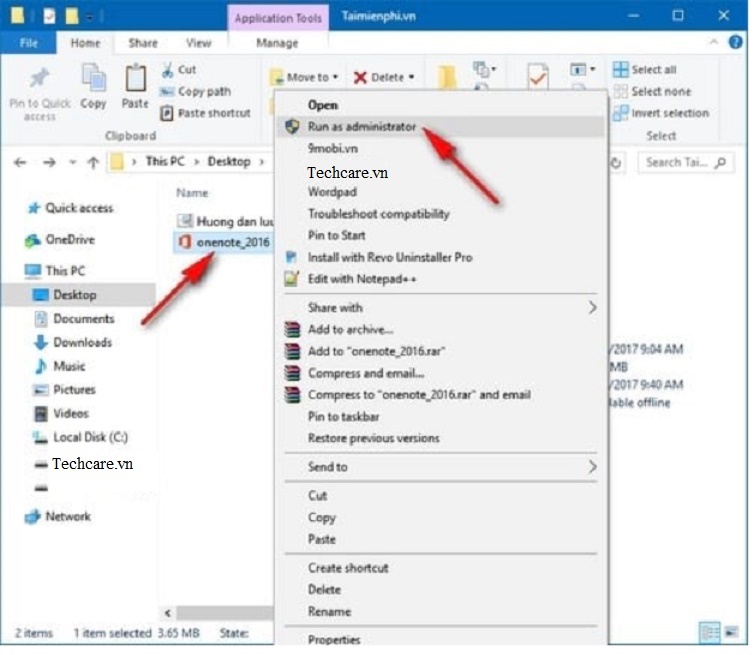
Xem thêm: Cách kết nối mạng dây cho laptop Win 10
Chạy Disk Error Checking
Bước 1: Trên File Explorer, bạn nhấn chuột phải vào thư mục hay tệp tin đang bị lỗi Access Denied. Rồi bạn chọn vào Properties .
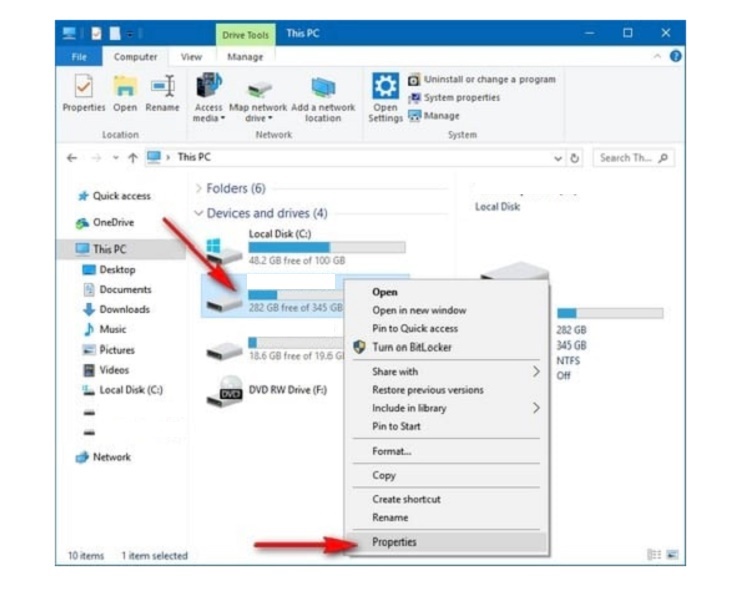
Bước 2: Khi cửa sổ Properties hiển thị, bạn chuyển sang tab Tools và chọn Check trong phần Error checking.
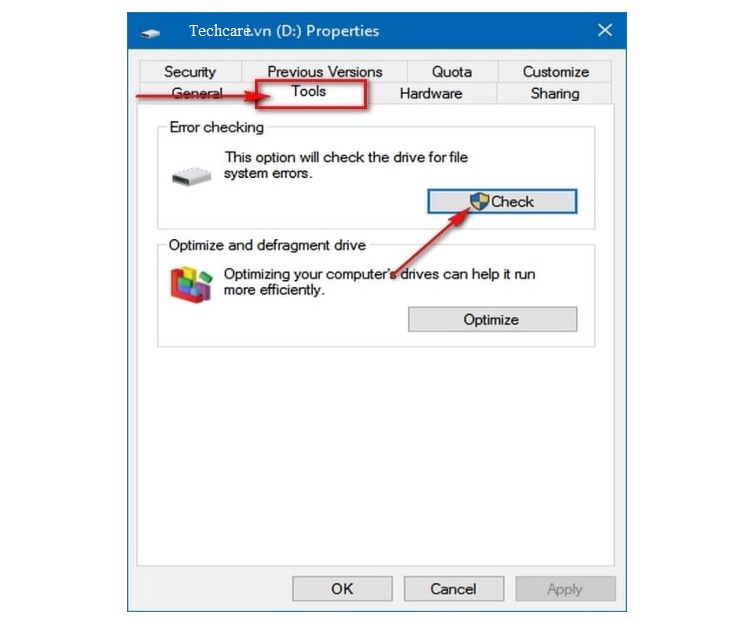
Bước 3: Tiếp theo, bạn nhấn vào Scan drive để tiến hành quét và sửa lỗi Access is denied ổ đĩa win 10.
Sẽ mất một khoảng thời gian để hệ thống tiến hành quét và sửa lỗi.
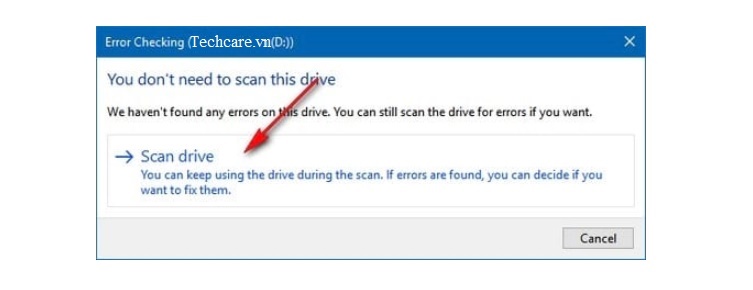
Sau khi hệ thống báo quét đã thành công thì các bạn hãy khởi động lại máy tính nhé.
Tắt mã hóa dữ liệu
Trường hợp này xảy ra có thể do các bạn vô tình bật tính năng mã hóa dữ liệu. Điều đó đã khiến cho các tệp tin có trong thư mục gặp lỗi. Vì vậy, các bạn hãy thử tắt mã hóa dữ liệu và truy cập vào tệp tin một cách bình thường.
Bước 1: Trên các thư mục chứa tệp tin, bạn nhấn chuột phải rồi chọn Properties. Ttiếp theo, bạn nhấp vào Advanced… trên cửa sổ Properties.
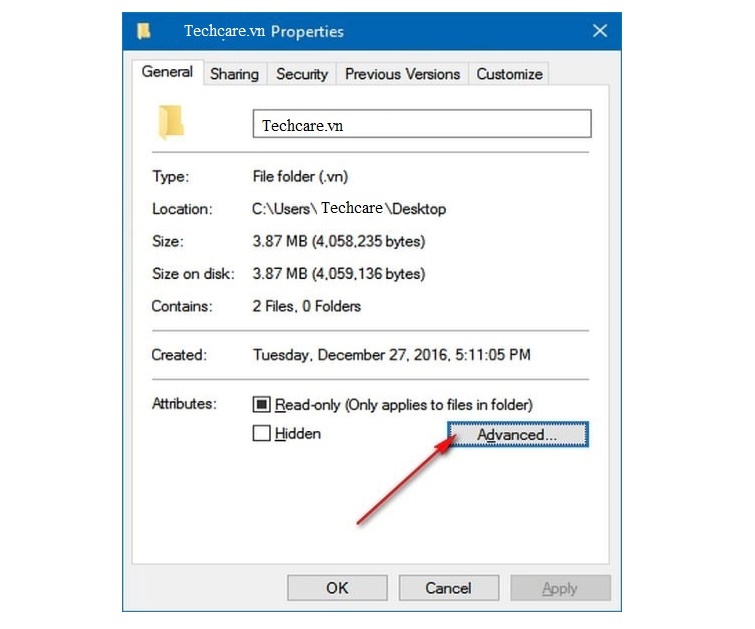
Bước 2: Ở thẻ Advanced Attributes, bạn bỏ tích ở ô Encrypt contents to secure data. Nhấn OK để hoàn thành.
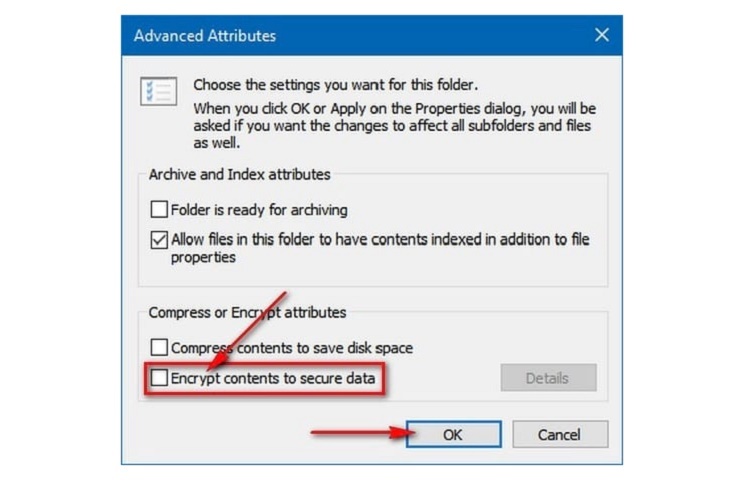
Sử dụng chương trình diệt virus
Nếu các bạn đã thử hết cả 3 cách trên mà vẫn không khắc phục được lỗi khi truy cập ổ cứng win 10. Rất có thể là do virus đã ngăn chặn quyền truy cập vào tài khoản của các bạn đến thư mục, tệp tin.
Vì vậy, bạn hãy sử dụng các phần mềm diệt virus cho heej điều hành Windows 10 tốt nhất. Như vậy để có thể ngăn chặn virus phá hoại máy tính và còn đảm bảo cho dữ liệu tren máy tính của bạn.
Xem thêm: Cách vào Control Panel Win 10
Dọn sạch các tập tin và thư mục hệ thống tạm thời
Dọn sạch các tập tin rác cũng là một cách để sửa lỗi access is denied win 10 hiệu quả. Các bạn cần thực hiện theo các bước sau đây:
Bước 1: Đầu tiên, bạn sử dụng tổ hợp phím windows + R để mở cửa sổ lệnh Run lên. Sau đó, gõ lệnh cmd vào nhưng không nhấn nút Enter.
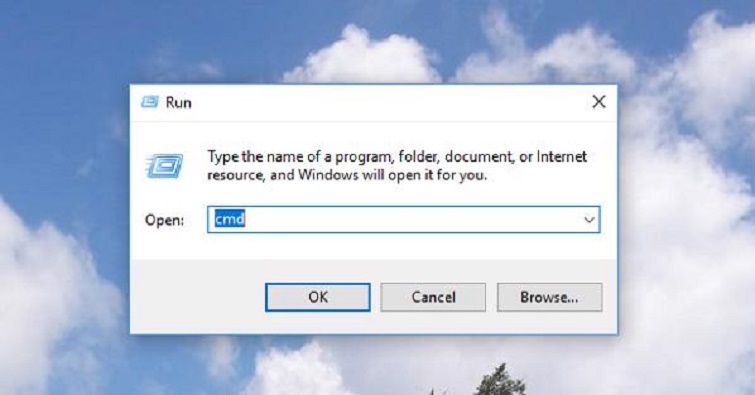
Bước 2: Hãy nhấn vào giữ đồng thời tổ hợp phím Ctrl + Shift và chọn vào Enter để có thể mở cửa sổ Command Prompt dưới quyền Admin.
Bước 3: Khi cửa sổ Command Prompt được hiển thị, bạn nhập vào lệnh cleanupmgr và nhấn nút Enter.
Bước 4: Lúc này, Disk Cleanup sẽ bắt đầu thực hiện tính toán không gian mà các tập tin rác đã chiếm dụng. Đồng thời, sẽ hiển thị danh sách trên màn hình máy tính.
Bước 5: Khi trên màn hình máy tính đã hiển thị danh sách các tập tin rác. Lúc này, nhiệm vụ của các bạn là phải đánh tích vào những mục mà các bạn muốn dọn sạch. Sau đó nhấn OK để hoàn tất.
Kiểm tra driver máy tính
Dù là do quá trình cập nhật gây ra lỗi, hay do virus phá hoại thì driver là thành phần dễ tổn thương nhất. Nhưng driver lại đóng một vai trò rất quan trọng. Nó quyết định đến quá trình hoạt động của nhiều ứng dụng. Vì vậy, cần phải kiểm tra driver máy tính để khắc phục lỗi ngay.
Bước 1: Bạn sử dụng tổ hợp phím windows + R để mở hộp thoại Run. Sau đó, gõ vào dòng lệnh devmgmt.msc rồi nhấn OK để được truy cập vào Device Manager.
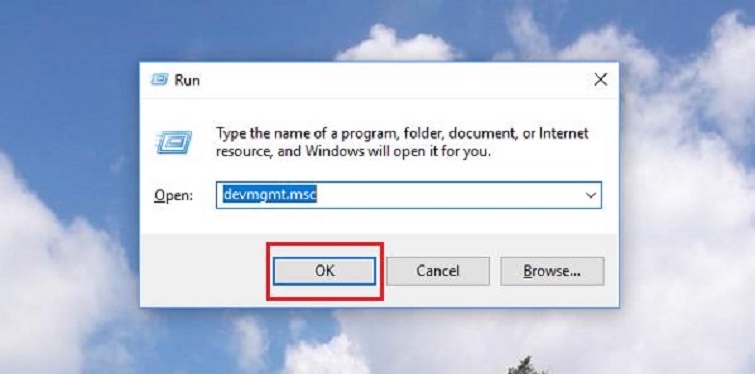
Bước 2: Kiểm tra xem thử driver nào đang còn thiếu. Driver nào bị dấu màu vàng hay màu đỏ thì các bạn hãy tiến hành xóa rồi cài lại.
Nếu có thể thì các bạn quét driver trên toàn bộ máy tính. Sau đó, khởi động lại máy tính và tiến hành kiểm tra xem lỗi access is denied win 10 đã được khắc phục hay chưa.
Đó là một số nguyên nhân và cách khắc phục lỗi access is denied win 10 mà hệ thống sửa chữa laptop Đà Nẵng Techcare muốn chia sẻ đến các bạn. Hy vọng sẽ giúp các bạn khắc phục lỗi thành công nhé!






